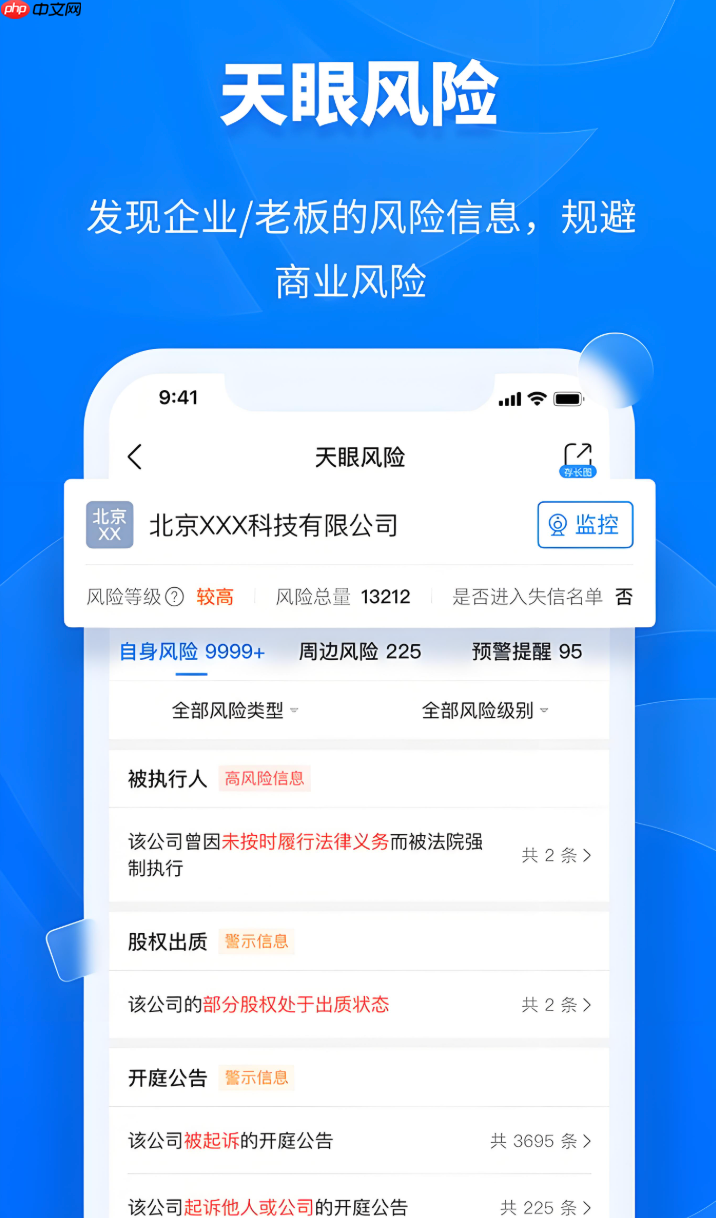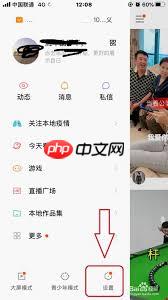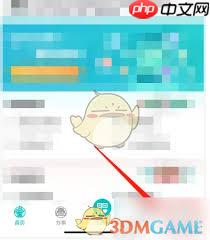iCloud储存空间无法购买怎么办_iCloud购买失败常见原因与解决
首先检查网络环境并切换至稳定连接,确认可访问iCloud官网;随后验证Apple ID账户状态及付款信息有效性;接着重启设备并更新系统,必要时
首先检查网络环境并切换至稳定连接,确认可访问iCloud官网;随后验证Apple ID账户状态及付款信息有效性;接着重启设备并更新系统,必要时还原网络设置;若问题仍存在,联系苹果官方客服寻求支持。
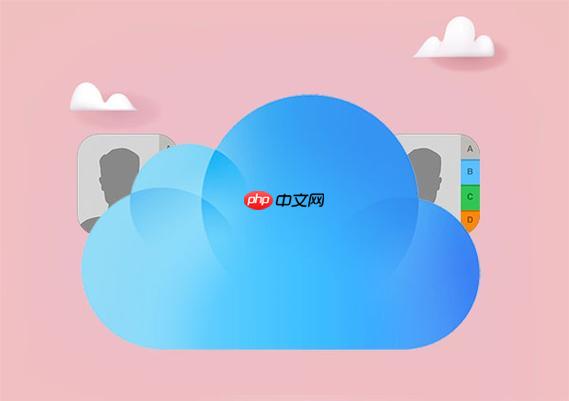
如果您在尝试为iCloud增加存储空间时遇到购买失败或提示连接不到iCloud的问题,这可能是由网络、账户设置、支付方式或系统本身引起的。以下是针对此问题的多种解决方法:
一、检查并更换网络环境
网络连接不稳定或受限制会导致无法连接到Apple的服务器,从而中断购买流程。切换至稳定且可正常访问苹果服务的网络有助于排除此问题。
1、进入iPhone的“设置”应用,关闭当前Wi-Fi连接。
2、切换至另一个可靠的Wi-Fi网络,或开启蜂窝数据进行尝试。
3、打开Safari浏览器,访问iCloud官网确认能否正常登录。
4、确认网络畅通后,重新进入iCloud存储管理页面尝试购买。
二、验证并更新付款信息
付款方式无效是导致购买失败的主要原因之一。确保绑定的支付方式有效且已通过验证,可以显著提高交易成功率。
1、打开“设置”应用,点击顶部的Apple ID头像。
2、选择“付款与配送”,检查当前支付方式的状态。
3、若显示警告或过期提示,请点击“添加付款方式”输入有效的信用卡、借记卡或支付宝等信息。
4、成功添加后,移除旧的无效支付方式,再尝试升级iCloud存储。
三、重启设备并更新系统
临时的系统故障或软件漏洞可能影响App Store和iCloud的正常通信。重启设备可清除临时错误,而系统更新则能修复已知问题。
1、长按电源键(或电源键+音量键),滑动执行关机操作。
2、等待30秒后重新启动设备。
3、进入“设置” > “通用” > “软件更新”,安装最新的iOS版本。
4、更新完成后再次尝试购买iCloud存储空间。
四、还原网络设置
错误的网络配置或DNS问题可能导致设备无法正确连接苹果服务器。还原网络设置将重置所有网络相关参数,有助于恢复连接。
1、进入“设置” > “通用” > “传输或还原iPhone”。
2、点击“还原”选项,选择还原网络设置。
3、输入设备密码确认操作,设备将自动重启。
4、重启后重新连接Wi-Fi,并测试iCloud购买功能是否恢复正常。
五、检查Apple ID账户状态
账户存在安全限制、未完成双重认证或被暂时锁定都会阻止购买行为。确保您的Apple ID处于正常可用状态至关重要。
1、前往“设置” > “登录与安全性”,确认已开启双重认证。
2、检查是否有来自Apple的邮件提示账户异常。
3、尝试在其他设备上登录同一Apple ID,验证账户是否可在别处正常使用。
4、如发现账户受限,请按照屏幕提示完成身份验证以解除限制。
六、联系苹果官方客服支持
当所有自助方法均无效时,可能存在后台账户或服务器端的问题,需要苹果技术支持介入处理。
1、打开Apple支持App或访问苹果官网支持页面。
2、选择“iCloud” > “存储空间”相关问题类别。
3、请求与客服代表聊天或预约回电服务。
4、提供您的Apple ID、设备型号及购买失败的截图以便快速诊断问题。
菜鸟下载发布此文仅为传递信息,不代表菜鸟下载认同其观点或证实其描述。
相关文章
更多>>热门游戏
更多>>热点资讯
更多>>热门排行
更多>>- 复古屠龙系列版本排行-复古屠龙系列游戏有哪些版本-复古屠龙系列游戏破解版
- 魅惑妖姬ios手游排行榜-魅惑妖姬手游大全-有什么类似魅惑妖姬的手游
- 类似仙剑传奇的游戏排行榜_有哪些类似仙剑传奇的游戏
- 仙魔尘缘排行榜下载大全-2023最好玩的仙魔尘缘前十名推荐
- 剧毒传奇游戏排行-剧毒传奇所有版本-剧毒传奇游戏合集
- 华哥传奇系列版本排行-华哥传奇系列游戏有哪些版本-华哥传奇系列游戏破解版
- 永恒屠龙排行榜下载大全-2023最好玩的永恒屠龙前十名推荐
- 天使之剑排行榜下载大全-2023最好玩的天使之剑前十名推荐
- 烈火皇城最新排行榜-烈火皇城手游免费版下载-烈火皇城免费破解版下载
- 梦幻隋唐ios手游排行榜-梦幻隋唐手游大全-有什么类似梦幻隋唐的手游
- 类似火龙复古的手游排行榜下载-有哪些好玩的类似火龙复古的手机游戏排行榜
- 一梦仙剑排行榜下载大全-2023最好玩的一梦仙剑前十名推荐